* 최근, USB형 사운드카드 겸 및 취미생활 목적으로.. 싼막하게~ 묻지마 충동 지름한..
컴스 EP723 4채널 소형 오디오 믹싱콘솔 사용기를 가벼운 마음으로 올려보도록 하겠습니다 ^^..
ㅁ 사용기 진행 순서는?? 연결 순서대로 올려보도록 하겠습니다 ^^..
① 제품개요
② 도착 및 개봉기
③ PC 및 PC스피커 연결하기
④ + 통기타 앰프스피커 연결하기
⑤ + 통기타 연결하기
⑥ + 디지털피아노연결하기
⑦ + 블루투스 연결하기
1. 제품 개요 (스펙 및 구매가격)
ㅁ 컴스 EP723 믹서 제품에 대한 스펙 및 구매가격, 구매처 정보는 이전 지름글을 참고해 주세요.
[지름글] https://blog.naver.com/madamstorys/222626919720
* 지름글 및 잡담글 등은 네이버블러그/카페에만 올려집니다.
ㅁ 사용기 진생상 설명을 돕기 위해서.. 제품 명칭 설명부만 상품설명서에서 캡쳐해놓습니다.

2. 도착 및 개봉기
* 먼저, 도착 및 개봉기를 간단하게 올려보도록하겠습니다.
ㅁ 도착

ㅁ 본박스

ㅁ 박스개봉

ㅁ 구성품

ㅁ 본제품 전면

ㅁ 마이크 입력 포트

ㅁ USB전원포트/PC연결포트

▲ 해당 5핀 USB전원포트와 PC와 연결해 주면 전원이 들어옵니다.
- 우측 버튼을 볼록하게 나오도록 하면.. PC와 연결되고, 사운드카드로 인식하게 됩니다.
● (중간의견) 외관상 디자인 및 느낌은?? 딱~ 가격 만큼합니다.
- 믹솔콘솔을 만져본 경험이 있으실 경우.. 외관상에서의 기대치는 가격 만큼 낮추고 검토해 보시면 좋을 듯 합니다.
3. PC 및 PC스피커 연결하기
* 먼저, USB형 사운드카드로 정상동작을 확인하기 위해서 PC 및 PC스피커와 연결해 보도록 하겠습니다.
ㅁ 제공된 USB케이블을 4핀 USB전원포트와 PC USB포트에 연결합니다.

▲ PC USB포트에 연결하면.. 바로 POWER 전원이 들어옵니다.
- 아쉬운 부분운?? 전원 On/Off 버튼이 없네요!!
ㅁ PC스피커를 연결하기 위해서... 믹싱콘솔의 헤드폰 출력단자를 이용하면 됩니다 ^^..
- 복잡하게~ Main Out 단자를 사용할 필요도 없고, Main Out단자는 출력 높은 스피커를 연결하는게 맞습니다.

▲ 연결완료!! 정상적으로 잘 인식이 잘 되네요 ^^..
- 단, 정상적으로 소리가 잘 나오지 않는 경우.. 아래 믹싱콘솔 및 윈도우11에서의 설정과정을 참고해 주세요.
* 주의!! 헤드폰 단자는?? 헤드폰 연결을 위한 단자로, 임시방편으로 PC스퍼커를 연결해 본 것일 뿐, 메인 스피커 연결 후 전체 볼륨을 잡다보면.. PC스피커 출력이 다소 약할 수 있는건 당연합니다.
※ 참고1. 소리가 정상적으로 나오기 위해서는?? 믹싱콘솔에 몇 가지 조치를 취해 줘야 합니다.
* PC입력은?? 3-4번채널을 사용하게됩니다.
* PC출력은?? 아직은 Main Out을 연결하지 않았기 때문에.. 헤드폰 단자를 사용합니다.
- 바로 다음 3번항에서 Main Out단자를 통해서 기타 앰프로 출력할 예정입니다.
① ST/USB버튼을 눌러서.. USB입력을 선택합니다.
② 게인(Gain) 노브를 0으로 맞춰줍니다.
- 게인은 감도라고도 하며, 입력 볼륨으로 생각하시면 됩니다.
- 단, 입력신호가 높아서~ 해당 채널 Peak에 불이 들어오면 낮춰주세요!!
③ 채널볼륨을 올려줍니다.
④⑤ Main과 Phone볼륨을 올려주는건 잔소리!!
- 이렇게 하면, 헤드폰 단자를 통해서 PC스피커로 정상적으로 소리가 나올 듯 합니다.
* 무엇보다, 3-4채널에서 High, Low를 조금씩 만져주니.. PC스피커의 소리 선명도가 확실히 좋아지네요 ^^..
※ 참고2. 윈도우11에서의 사운드카드 인식 및 선택
* PC사운드 출력이 기존 내장사운드로 잡혀있을 경우.. 믹싱콘솔 사운드카드로 설정을 변경해 주면됩니다.
① 화면 우측 하단 스피커 아이콘에서 우클릭 후 - "볼륨 믹서 열기"를 클릭합니다.
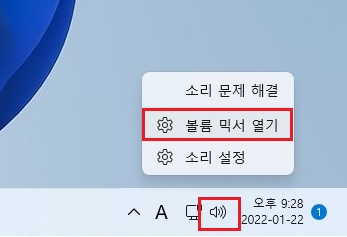
② 출력장치에서 - "스피커(USBAudio2.0)"을 선택해줍니다.
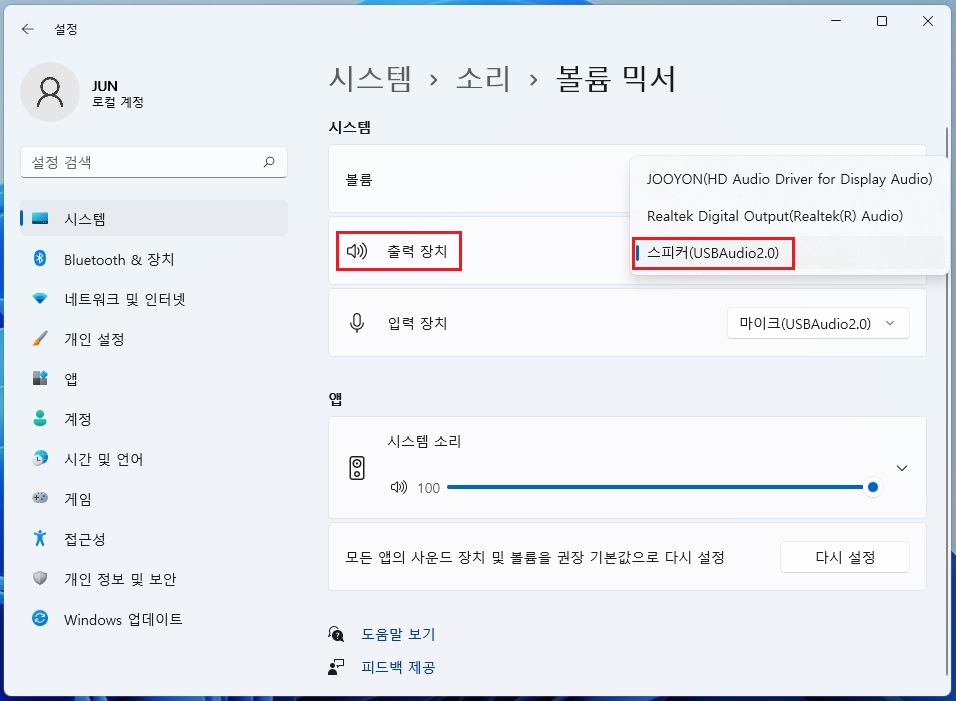
③ 설정완료가 되면.. 출력장치, 입력 장치 모두 USBAudio2.0으로 잡혀있을 겁니다.

▲ 해당 설정창에서.. 내장 사운드 / 믹싱콘솔 사운드를 자유롭게 변경하시면 됩니다 ^^..
* 참고로, 스테레오입력 단자, USB/블루투스 등을 사용할 경우??
동일한 3-4채널을 사용하기 때문에... 당연히 PC입력을 사용할 수 없게 될겁니다.
4. 소형 통기타 앰프스피커 연결하기
* 바로 이어서.. 통기타 엠프(엑티스 스피커 = 파워내장 스피커)를 연결해 보도록 하겠습니다.
* 참고로, 해당 믹서는?? 음성 신호만 출력하기 때문에..
- 믹싱콘솔 -> 엑티브스피커(파워내장) 또는 믹싱콘솔 -> [파워 - 패시브 스피커] 형태로 연결하면 됩니다.
* 아래 통기타 스피커의 모델명은??
- "로엘 버스킹 DJ"이며, 통기타 연습용으로 소장하고 있습니다.
ㅁ 후면 입력단자를 보면.. 3.5파이 Aux입력단자 또는 5.5파이 마이크입력단자를 사용할 수 있습니다.

▲ 저는 마이크입력단자에 5.5파이 모노케이블을 연결해 줄 예정입니다.
ㅁ 그리고, 믹싱콘솔 Main출력 L단자 하나만 - 엠프스피커 마이크입력단장에 연결해 주었습니다!!

ㅁ 연결완료!!

▲ 훌륭하네요. PC음악이 - 믹싱콘솔을 통해서 - 기타 엠프로 정상적으로 잘 나옵니다!!
5. 통기타 연결하기
* 통기타를 연결해 볼 텐데요!! 그냥, 남는 1,2번 채널 중 아무데나 꼽아주면 되겠습니다 ^^..
ㅁ 1번채널에 통기타 잭을 연결해 주었습니다.

ㅁ 연결완료!! 믹싱콘솔에.. PC + PC스피커 + 통기타 + 통기타 엠프 연결되어 있는 상태입니다.

▲ 무엇보다, Delay/Repeat 이펙터 기능을 제공해 주는데요!!
- 없는거 보다는?? 아쉬운데로라도 있는게 훨씬 더 좋습니다 ^^..
※ Delay/Repeat 이펙터 동작방법은??
- 1항 ⑧번 해당 채널의 EFX버튼을 누른 후에..
⑬⑭번 Delay/Repeat 노브를 조금씩 돌려보시면~ 소리의 변화를 확인할 수 있으실 겁니다.
6. 디지털피아노 연결하기
* 오랜된 구식 디지털 피아노를 테스트삼아서 연결해 봤습니다 ^^..
ㅁ 연결테스트를 위위해서 2RCA-2모노5.5 케이블을 하나 구매를 했구요.

ㅁ 디지털피아노 후면 - "라인출력"에 2RCA잭을 연결합니다.

ㅁ 그리고, 믹싱콘솔 2번 채널 단자에.. 케이블을 모노로 하나만 연결해 줬습니다 ^^..

▲ (초록색원) 물론, 바로 우측 스테레오입력단자에 연결해주면 잘 됩니다 ^^..
- 다만, 스테레오단자에 연결하면.. PC입력이 끊기기 때문에.. 상황에 따라서 선택해 주면 될 듯 싶습니다.
7. 블루투스 연결하기
* 끝으로... 블루투스 연결을 진행해 봤습니다 ^^..
- 주변이 복잡해서.. 통기타 및 통기타 엠프는 떼어내고 진행했습니다.
* 단, 블루투스를 연결하게 되면.. PC입력은 안되게 되구요.
- 마찬가지로, 3-4번 채널에서 컨트롤하게 됩니다.
ㅁ 디스플레이 액정판을 보시면.. 현재 PC연결상태로 되었구요.

▲ (빨간색원) 우측 "Mode 버튼"을 누르게 되면.. "블루투스 모드"로 들어가집니다.
ㅁ Mode 버튼을 눌러 블루투스 모드가되면.. 디스플레이 표시판에 "bt 문자"가 점멸합니다.

ㅁ 스마트폰 블루투스설정에서 연결 가능한 기기를 검색한 후 "MIXING BT"를 등록해 줍니다 ^^..

▲ 무탈하게 성공!! 스마트폰 음악이 정상적으로 잘 출력되네요 ^^..
● 최 종 평
사용자마다 취향 및 사용패턴이 다르기 때문에 저의 개인적인 관심사 중심으로 직접 연결해 보면서 간단하게 진행해 봤구요. 4만원 소액투자로 USB형 사운드카드 + 취미생활까지 저렴하게 챙겨진 듯 싶습니다 ^^..
무엇보다, 버스킹용 스피커의 경우 마이크 및 악기 연결 채널이 부족해서 한두 채널이라도 늘리려 하면 비용이 만만치 않게 들어가게 되는데요. 저렴하게 해당 소형 믹서등을 활용해 보는 방법도 검토해 볼 만 한 듯 합니다.
다만, 최근에는 유튜버분들의 경우 2채널, 4채널 소형믹서를 많이들 사용하시고, 녹음도 하고 하시던데요. 저는 영상 및 녹음쪽은 아직은 별로 관심영역이 아니고 잘 몰라서 진행을 하지 않았습니다.
끝으로, 저렴한 만큼 어쩔 수 없이 몇몇 아쉬운점도 있지만, 투자 예산 대비해서 생각해 볼 수밖에 없기 때문에.. 4만원대의 저렴한 가격으로 투자 Risk 최소화하고, 비전문 아마추어 입장에서 집에서 간단하게 취미 생활하기에는 이만하면 충분히 만족스러운 듯 싶습니다. 다만, 그래도 아쉬운점은 단자에 잭 빼고/꼽고 할때 전원을 끄면 좋겠는데 전원 On/Off 스위가 없는건 다소 아쉬웠습니다.
※ [내용추가, 5/24] 슈어 PGA58-LC 다이나믹 마이크 구매 및 간단 후기!!
- 사용기 진행시 마이크 Test를 못했었는데요. 슈어 PGA58 마이크로 아주 정상적으로 잘 됨을 확인했습니다.
[Link] https://realitreviews.tistory.com/745
* 이상으로 충동지름 4채널 소형 믹서 사용기를 마칩니다.
가볍게 참고해 보시구요. 그럼, 즐거운 하루 되세요 ^^..
'HW Storys > 기타 주변장치 이야기' 카테고리의 다른 글
| 몇몇 홈용 음향 악세사리 지름 및 간단 사용후기 ^^.. (* 구식 16채널 아날로그 믹서 Test용!!) (0) | 2022.06.08 |
|---|---|
| 슈어 PGA58-LC 다이나믹 마이크 구매 및 간단 후기를 올려봅니다 ^^.. (2) | 2022.05.24 |
| 3RSYS RC400 CPU쿨러.. LGA1700용 키트 무상 지급 신청 및 도착신고 ^^.. (0) | 2021.12.17 |
| 강원전자 NW-ACT01.. TV와 일반 PC용 스피커 연결 후기입니다 ^^.. (4) | 2021.08.19 |
| 3RSYS Socoool RC400 CPU쿨러 간단 사용기 올려봅니다 ^^.. (0) | 2021.04.26 |



